
Elke rekenaargebruiker word vroeër of later gekonfronteer met die feit dat die bestuurstelsel foute begin opwek, daar is eenvoudig nie tyd om dit aan te pak nie. Dit kan voorkom as gevolg van die installering van wanware, drywers van derdepartye wat nie by die stelsel pas nie, en dies meer. In sulke gevalle kan u alle probleme oplos deur die herstelpunt te gebruik.
Skep 'n herstelpunt in Windows 10
Kom ons kyk wat 'n herstelpunt (TV) is en hoe om dit te skep. Dus, TV is 'n soort rolverdeling van die bedryfstelsel, wat die toestand van stelsellêers stoor ten tyde van die skepping daarvan. Dit wil sê dat die gebruiker die gebruiker terugstuur na die staat toe die TV gemaak is. In teenstelling met 'n rugsteun van Windows 10 OS, sal die herstelpunt nie die gebruikersdata beïnvloed nie, aangesien dit nie 'n volledige kopie is nie, maar slegs inligting bevat oor hoe die stelsellêers verander het.
Die proses om 'n TV te skep en die bedryfstelsel terug te rol, is soos volg:
Stelselherstelopstelling
- Regsklik op die menu "Begin" en gaan na "Kontrolepaneel".
- Kies 'n besigtigingsmodus Groot ikone.
- Klik op 'n item "Recovery".
- Volgende kies "Opstel van stelselherstel" (u moet administrasieregte hê).
- Kontroleer of die beveiliging van die stelselstasie opgestel is. As dit af is, druk dan op die knoppie "Pas" en stel die skakelaar op "Aktiveer stelselsekuriteit".




Skep 'n herstelpunt
- Klik weer op die oortjie Stelselbeskerming (Volg stappe 1-5 van die vorige afdeling om dit te doen).
- Druk op die knoppie "Skep".
- Voer 'n kort beskrywing in vir die toekomstige TV.
- Wag totdat die proses voltooi is.

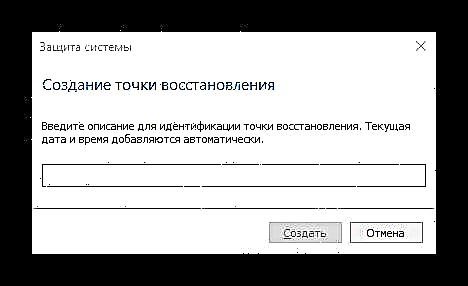

Terugrol-bedryfstelsel
Hiervoor word 'n herstelpunt geskep sodat dit, indien nodig, vinnig terugbesorg kan word. Boonop is die implementering van hierdie prosedure moontlik selfs in gevalle waar Windows 10 weier om te begin. U kan uitvind watter metodes om terug te keer na die herstelpunt van die bedryfstelsel en hoe elkeen daarvan geïmplementeer word, in 'n aparte artikel op ons webwerf, hier bied ons slegs die eenvoudigste opsie.
- Gaan na "Kontrolepaneel"skakel aansig na "Klein ikone" of Groot ikone. Gaan na die afdeling "Recovery".
- pers "Begin herstel van die stelsel" (Dit sal administratiewe regte vereis).
- Klik op die knoppie "Volgende".
- Met die fokus op die datum waarop die bedryfstelsel nog stabiel was, kies die toepaslike punt en klik weer "Volgende".
- Bevestig u keuse deur op die knoppie te druk "Gebraai" en wag totdat die terugrolproses voltooi is.
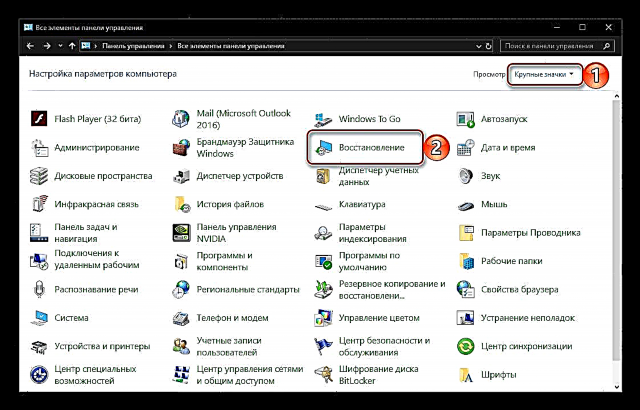




Lees meer: Hoe u Windows 10 terugrol na 'n herstelpunt
Gevolgtrekking
Deur sodoende herstelpunte betyds te skep, indien nodig, kan u altyd Windows 10 in werkende toestand herstel. Die instrument wat ons in hierdie artikel ondersoek het, is redelik effektief, aangesien dit u in staat stel om ontslae te raak van alle soorte foute en foute in 'n kort tydjie sonder om so 'n drastiese maatreël te gebruik om dit weer te installeer bedryfstelsel.











